- Autor Jason Gerald [email protected].
- Public 2024-01-19 22:12.
- Última modificación 2025-01-23 12:15.
Para muchas personas, enviar mensajes de texto desde un teléfono celular no es muy divertido a pesar de que es una parte importante de la comunicación. Si prefiere usar el teclado para enviar mensajes de texto, existen formas de enviar mensajes de texto (SMS) y mensajes multimedia (MMS) desde el correo electrónico.
Paso
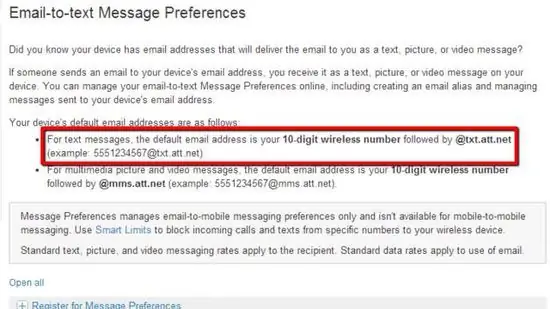
Paso 1. Mire al operador del destinatario
Cada operador (Verizon, AT&T, etc.) tiene su propia puerta de enlace de correo electrónico por la que debe pasar para poder enviar mensajes de texto. Si no lo recuerda, puede ingresar el número de teléfono de 10 dígitos del destinatario en un sistema de búsqueda de operador como CarrierLookup o FoneFinder.
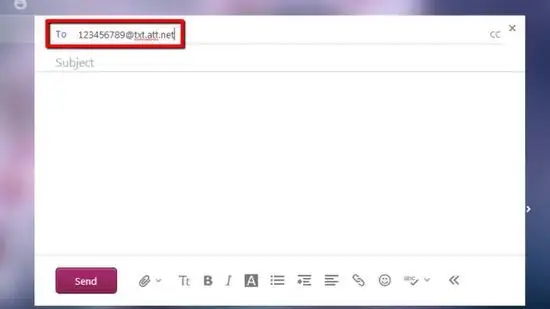
Paso 2. Ingrese el número de teléfono en el campo "Para" del correo electrónico
Asegúrese de ingresar el número de teléfono completo de 10 dígitos, seguido de la dirección de puerta de enlace específica del operador. Aquí hay una lista de algunas de las puertas de transporte más comunes:
- AT&T: [email protected] para mensajes de texto sin formato (SMS), o [email protected] para mensajes multimedia (MMS)
- Verizon: [email protected] para mensajes SMS y MMS
- Sprint PCS: [email protected] para mensajes SMS y MMS
- T-Mobile: [email protected] para mensajes SMS y MMS
- Virgin Mobile: [email protected] para mensajes SMS y MMS
- Estas pasarelas están sujetas a cambios periódicos y no siempre se publican para los no clientes. Para obtener una lista completa de las direcciones de puerta de enlace actuales y los formatos que se utilizarán para varias compañías telefónicas en todo el mundo, visite
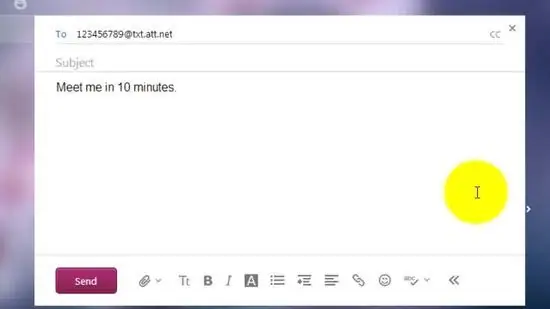
Paso 3. Ingrese el cuerpo del texto en el cuerpo del correo electrónico
Si bien técnicamente puede completar un asunto, ocupará parte del cuerpo del texto, mientras que los mensajes de texto tienen un límite de 160 caracteres.
- Los mensajes que superen el límite de caracteres se dividirán en varios mensajes. Si bien su correo electrónico es gratuito, se le cobrará al destinatario por mensaje (a menos que el destinatario tenga un plan de SMS ilimitado).
- Sube una imagen corta o un video al correo electrónico si quieres enviarlo como un MMS.
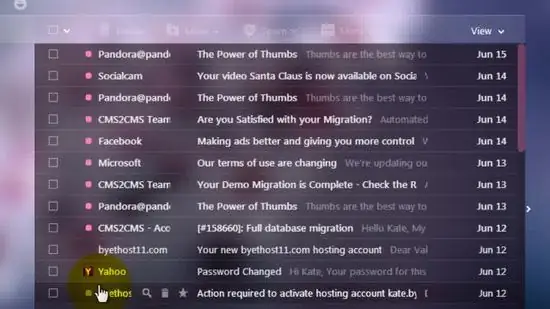
Paso 4. Envíe el mensaje
Haga clic en el botón enviar como de costumbre para enviar el correo electrónico. El destinatario recibirá el mensaje en unos 30 segundos y lo verá en su teléfono como una conversación de texto normal. Pueden responder a los mensajes como de costumbre.
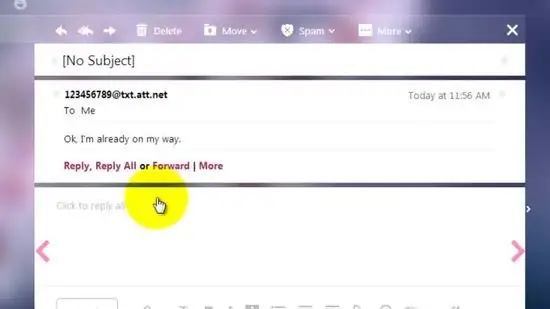
Paso 5. Abra la respuesta al mensaje
Cuando reciba una respuesta, se enviará a la cuenta desde la que se envió originalmente el mensaje. Pero no como un mensaje o correo electrónico normal, sino como un archivo de texto adjunto a un mensaje en blanco. Haga clic para abrir el archivo adjunto o guárdelo en el escritorio y ábralo con un lector de texto o un procesador Cat.
Consejos
- Algunos teléfonos no pueden recibir MMS, incluso cuando se envían desde un correo electrónico. Si está utilizando la puerta de enlace correcta y aún no puede enviar mensajes, es posible que el teléfono del destinatario no esté recibiendo mensajes MMS.
- Los SMS son útiles para reemplazar las llamadas telefónicas como medio de notificación y comunicación rápida. Escriba el número de teléfono celular para su SMS en su firma de correo electrónico y en su tarjeta de presentación, para proporcionar una forma alternativa para que las personas se comuniquen con usted.






